Adicionando Câmeras
Adicionar câmeras ao seu projeto é uma etapa fundamental no design de sistemas de CFTV. O aplicativo fornece acesso a um banco de dados abrangente com quase 20.000 câmeras de diversos fabricantes, ou você pode criar câmeras personalizadas adaptadas às suas necessidades específicas. Depois de adicionadas, as câmeras aparecem na tela do seu projeto e podem ser configuradas com ajustes detalhados.
Quando usar
- Quando você precisa adicionar câmeras ao design do seu sistema de CFTV
- Quando deseja buscar modelos específicos de câmeras no extenso banco de dados
- Quando precisa criar câmeras personalizadas que não estão disponíveis no catálogo padrão
Abrindo a seleção de câmeras
Para adicionar uma câmera ao seu projeto, clique no menu Insert na barra de ferramentas à esquerda e selecione Camera. Uma barra lateral aparecerá à esquerda com duas abas: Catalog e Create new.
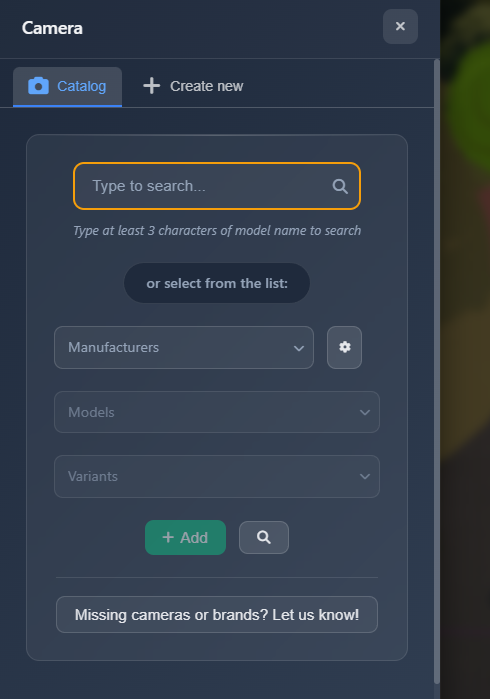
Pesquisando no catálogo
A aba Catalog fornece acesso a um banco de dados com quase 20.000 câmeras de diversos fabricantes. Você pode pesquisar câmeras de três maneiras diferentes:
Pesquisa rápida
Use o campo "Type to search..." para inserir um fragmento do nome do modelo da câmera. A busca exibirá sugestões correspondentes enquanto você digita. A pesquisa é flexível e encontrará câmeras mesmo com correspondências parciais.
TIP
Devido às diferentes convenções de nomenclatura entre fabricantes e fornecedores, tente digitar a parte do meio do número do modelo. Por exemplo, em vez de digitar "DH-IPC-HFW3466", digite apenas "HFW3466" e o aplicativo ainda encontrará a câmera.
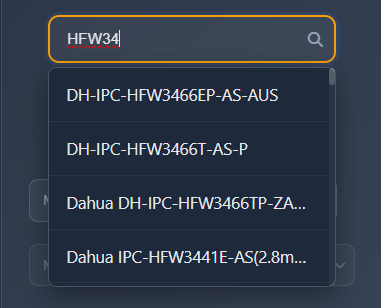
Navegar por fabricante
Você pode navegar pelas câmeras selecionando nos menus suspensos:
- Manufacturer dropdown – Selecione um fabricante de câmera na lista
- Model dropdown – Escolha a família do modelo após selecionar um fabricante
- Variant dropdown – Selecione a variante específica do modelo escolhido
Limit search to selected manufacturers – Clique neste botão ao lado do menu de fabricantes para limitar a lista exibida apenas aos fabricantes que você usa com frequência. Isso torna a navegação mais rápida se você trabalha principalmente com algumas marcas.
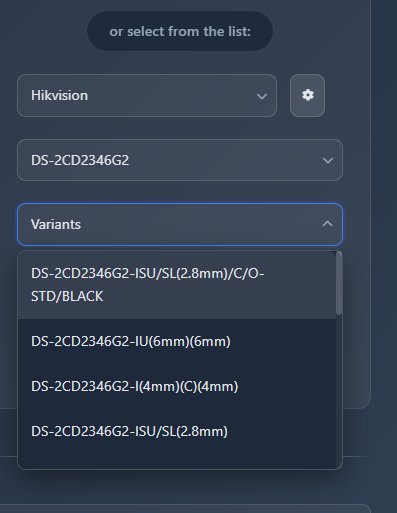
Pesquisa avançada
Clique no ícone de lupa ao lado do botão "Add" para abrir a janela de pesquisa avançada. Aqui você pode aplicar múltiplos filtros para encontrar câmeras que atendam a critérios específicos:
- Resolução
- Tipo de câmera
- Disponibilidade de microfone
- Capacidade Wi‑Fi
- Disponibilidade de alto-falante
- E outras especificações técnicas
Após selecionar seus filtros, clique no botão Search para exibir uma lista de câmeras que correspondem aos seus critérios. Clique no ícone de informação (i) em qualquer item de câmera para expandir e ver especificações detalhadas sobre aquela câmera.
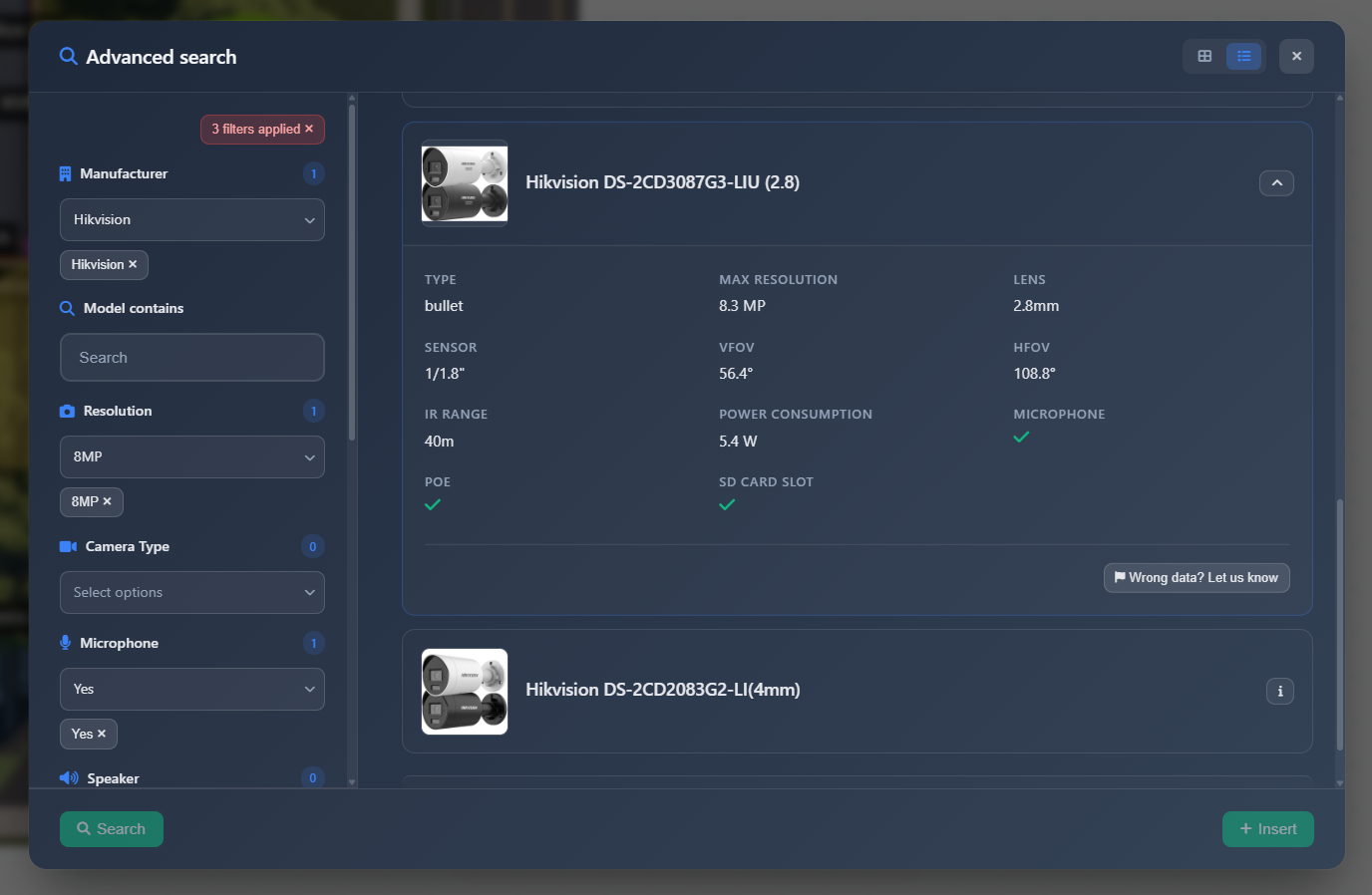
Criando câmeras personalizadas
Se você precisar de uma câmera que não está no banco de dados, pode criar uma câmera personalizada usando a aba Create new. Isso permite definir suas próprias especificações de câmera:
- Manufacturer – Insira o nome do fabricante da sua câmera personalizada
- Model – Insira o nome do modelo
- Image upload – Opcionalmente, envie uma imagem da câmera para referência visual
- Channels – Crie um ou mais canais para a câmera, cada um com suas próprias configurações:
- Tipo de canal
- Alcance de iluminação
- Faixa de campo de visão horizontal
- Faixa de campo de visão vertical
- Resolução
TIP
Save in database – Marque esta opção para salvar sua câmera personalizada para uso futuro. Câmeras personalizadas salvas aparecerão na lista de câmeras sob o fabricante "USER CAMERAS".
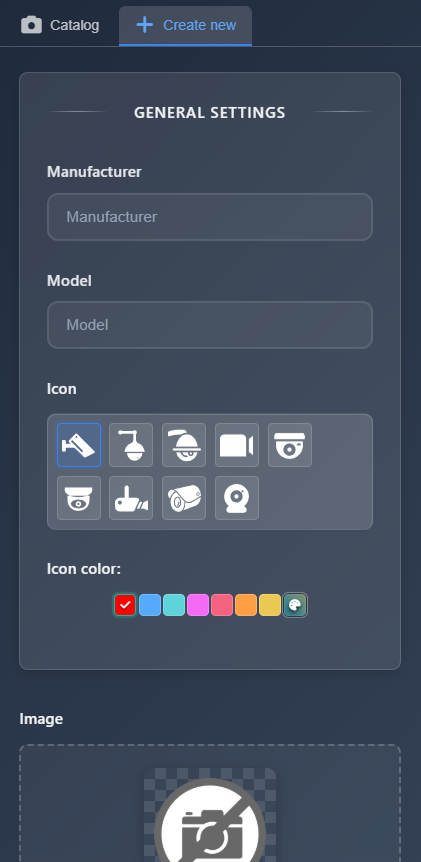
Adicionando câmeras ao seu projeto
Depois de selecionar uma câmera do catálogo ou criar uma câmera personalizada, clique no botão Add. A barra lateral de seleção de câmeras será fechada e a câmera aparecerá no centro da visualização do seu projeto. A barra lateral de configurações da câmera abrirá automaticamente à direita, permitindo configurar as propriedades, posição e outras configurações da câmera.
Reportando câmeras ausentes
Se você não encontrar um modelo específico de câmera ou fabricante de que precisa no banco de dados, clique no botão "Missing cameras or brands? Let us know!" para informá-lo ao suporte. A equipe adicionará a câmera ao banco de dados para você.
Dicas
- Ao pesquisar câmeras, use a parte do meio dos números de modelo em vez dos nomes completos para obter melhores resultados de busca
- Use o recurso "Limit search to selected manufacturers" se você trabalha principalmente com algumas marcas de câmeras para acelerar a navegação
- Se você cria câmeras personalizadas com frequência, sempre marque "Save in database" para que elas estejam disponíveis em projetos futuros
- Use os filtros de pesquisa avançada para encontrar rapidamente câmeras com requisitos técnicos específicos
- Clique no ícone de informação (i) nos itens de câmera para ver especificações detalhadas antes de adicioná-las
- Câmeras personalizadas salvas no banco de dados aparecerão sob o fabricante "USER CAMERAS" para fácil acesso
